- Rakesh
- 27 de abril de 2020
Me encanta la calidad de imagen de mi Samsung Smart TV (serie Q60). Ver canales y películas de alta definición en resoluciones Full HD y 4K es un gran placer para los ojos. Para disfrutar de una calidad de imagen nítida y vibrante, debemos personalizarla para obtener la mejor experiencia de visualización. Cuando se trata de cambiar el tamaño de la imagen en su televisor Samsung, a veces la configuración del tamaño de la imagen está en gris y no está disponible. Si también tiene otros problemas, consulte esta lista de todos los problemas y errores del televisor Samsung y cómo puede solucionarlos.
Configuración del tamaño de la imagen en el televisor Samsung
Aunque es muy fácil ajustar la configuración de la imagen en su televisor Samsung, la función de tamaño de la imagen puede no estar disponible en ocasiones. Si la configuración del tamaño de la imagen está desactivada, no significa necesariamente que su televisor tenga algún problema técnico. La disponibilidad del tamaño de la imagen depende en realidad de la fuente que esté utilizando para ver el contenido digital.
Por ejemplo, no puede cambiar la resolución de la pantalla o la relación de aspecto de las aplicaciones de su Smart TV. Sin embargo, debería poder personalizar los siguientes elementos en la Configuración del tamaño de la imagen en las conexiones HDMI mientras reproduce contenido HD:
- Tamaño de la imagen
- 16:9 Estándar: muestra la imagen en la relación de aspecto de pantalla ancha.
- Personalizado: Puede personalizar la relación de aspecto del contenido manualmente.
- 4:3: Muestra la imagen en relación de aspecto SD (definición estándar).
- Ajuste a la pantalla: En este modo, el televisor mostrará el contenido a pantalla completa sin cortar las imágenes de ningún lado.
- Apagado
- Activado
- Auto
- Zoom y Posición
- Pulsa el botón Menú o Inicio del mando a distancia de tu Smart TV.
- Ve a Ajustes.
- En la página del menú de Ajustes, haz clic en Imagen.

- Resalta Ajustes de tamaño de imagen y haz clic en él.
- Ahora, deberías poder elegir entre 4:3, 16:9 y Relación de aspecto o tamaños de imagen personalizados.
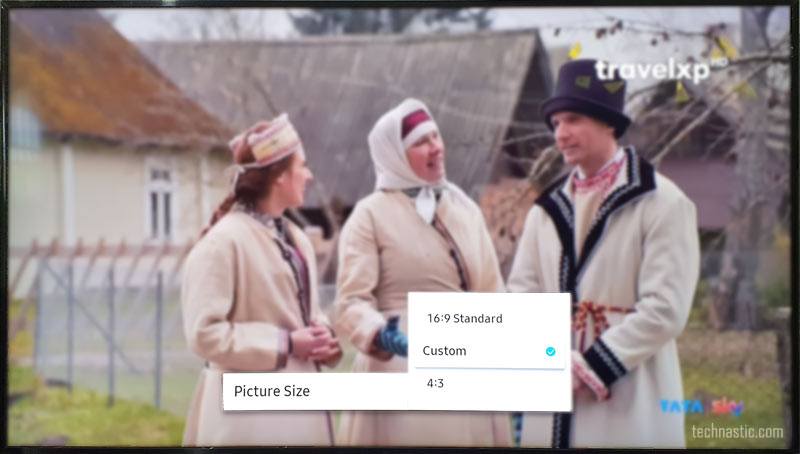
- Usando la opción Ajustar a la pantalla, puedes elegir si quieres que la imagen del televisor se ajuste al tamaño de la pantalla o no.
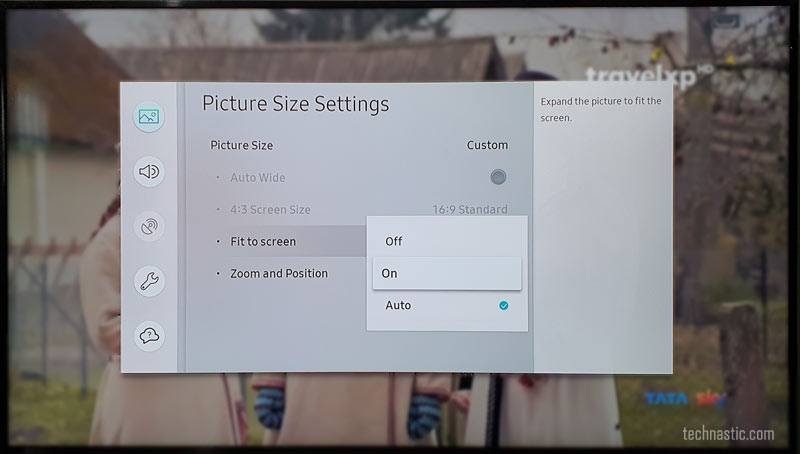
- Al hacer clic en la opción de zoom y posición, que funciona mejor en el modo HDMI, puedes ampliar la imagen de la pantalla desde los cuatro lados. No sólo eso, también podrás cambiar la posición de la imagen en la pantalla horizontal y verticalmente. Todo lo que tienes que hacer para personalizar el zoom y la posición es resaltar las casillas deseadas y pulsar el botón central que utilizas para hacer una selección.
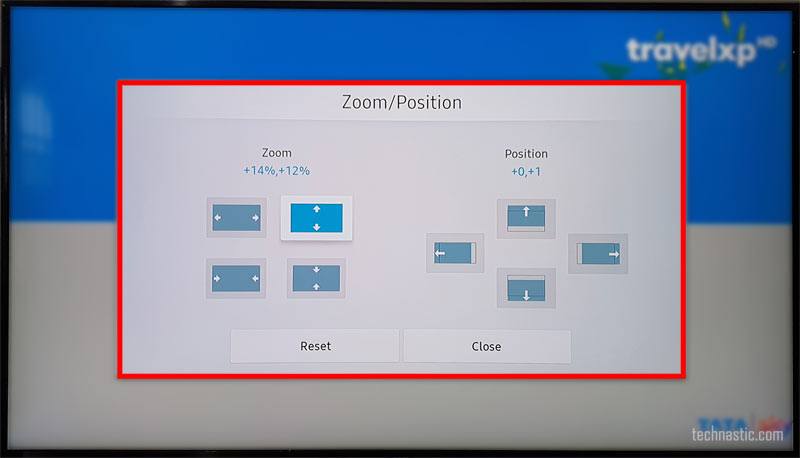
Si todos los ajustes de tamaño de imagen estarán disponibles para usted depende de la señal de entrada. A nadie le gustan las barras negras en las partes superior e inferior de la pantalla. Ampliar la pantalla puede ayudar a deshacerse de esas barras, pero incluso esta opción sólo estará disponible si una aplicación de TV la admite. Supongamos que un canal HD está mostrando contenido SD reescalado con una relación de aspecto de 4:3, tendrás barras negras en la pantalla.
De la misma manera, las barras negras también podrían aparecer al reproducir Netflix, Prime Video y otras aplicaciones de streaming de películas si la relación de aspecto del contenido difiere de la de tu Samsung Smart TV. Forzar la pantalla completa en un contenido de 4:3 aplicando una relación de aspecto de 16:9 dará como resultado un contenido deformado y estirado.
¿Por qué no está disponible la configuración del tamaño de la imagen?
Si te preguntas por qué la configuración del tamaño de la imagen está desactivada o en gris en tu televisor Samsung, aquí tienes la respuesta. La función para ampliar la pantalla y cambiar la relación de aspecto no está disponible para todas las fuentes de reproducción de contenidos. Si cambias al modo de decodificador o caja de satélite, podrás cambiar el tamaño de la imagen. Sin embargo, encontrarás todos los ajustes en gris si compruebas la configuración de la imagen después de cambiar una app (Netflix, por ejemplo) o un juego.
Todas las apps establecen automáticamente la relación de aspecto dependiendo de la configuración para ciertos formatos de contenido. Dado que no son controladas por el televisor, no podemos ajustar el tamaño de la imagen a través de la configuración.
No te pierdas: Cómo solucionar los problemas de conexión a Internet en el televisor Samsung
Dependiendo del tipo de entrada de Fuente o Señal de TV que utilices para ver el contenido en tu televisor Samsung, estarán disponibles las siguientes opciones de tamaño de imagen.
| Entrada de señal o fuente | Tamaño de imagen disponible Tamaño |
|---|---|
| Componente (cables RGB) | 16:9 Estándar, Personalizado, 4:3 |
| Canales digitales (720p y 1080i/p) | 16:9 Estándar, Personalizado, 4:3 |
| Canales digitales (3840 x 2160p) | 16:9 Estándar, Personalizado |
| Canales digitales (4096 x 2160p) | 16:9 Estándar, Personalizado |
| HDMI (3840 x 2160p) | 16:9 Estándar, Personalizado |
| HDMI (720p y 1080i/p) | 16:9 Estándar, Personalizado, 4:3 |
| HDMI (4096 x 2160p) | 16:9 Estándar, Personalizado |
| USB (720p y 1080i/p) | 16:9 Estándar, Personalizado, 4:3 |
| USB (3840 x 2160p) | 16:9 Estándar, Personalizado |
| USB (4096 x 2160 p) | 16:9 Estándar, Personalizado |
Cuando intento reproducir contenido en mi televisor Samsung a través de una conexión HDMI utilizando mi portátil, sólo pude elegir entre los tamaños de pantalla 4:3 y 16:9. Los ajustes personalizados estaban en gris. La cosa se puso aún más irritante cuando inicié Prime Video y comprobé los ajustes. Encontré que los ajustes de tamaño de imagen no estaban disponibles en absoluto y no hay nada que podamos hacer al respecto. Sólo podemos esperar que Samsung permita a los usuarios jugar con la configuración del tamaño de la imagen a través de algunas actualizaciones de software en el futuro. Para actualizar el software de tu televisor Samsung a través de una unidad flash USB de forma manual, puedes consultar nuestro tutorial.
En caso de que estés utilizando una fuente externa, es posible que obtengas las opciones para cambiar la relación de aspecto, el zoom y el posicionamiento cambiando la configuración del tamaño de la imagen en el propio dispositivo externo. Antes de explorar los ajustes de imagen, no olvides consultar cómo puedes desinstalar aplicaciones en tu televisor Samsung.
Cambiar el tamaño de la imagen en el televisor Samsung
De todas formas, si los ajustes del tamaño de la imagen están disponibles para ti, es muy fácil personalizarlos a tu gusto.
Espero que ahora sepas por qué todos o algunos de los ajustes de tamaño de imagen no están disponibles o están en gris en tu Samsung Smart TV.
Lee a continuación: Cómo desactivar la guía de voz en los televisores inteligentes Samsung